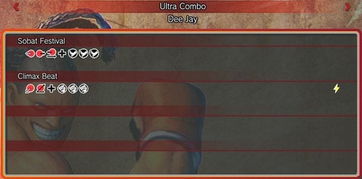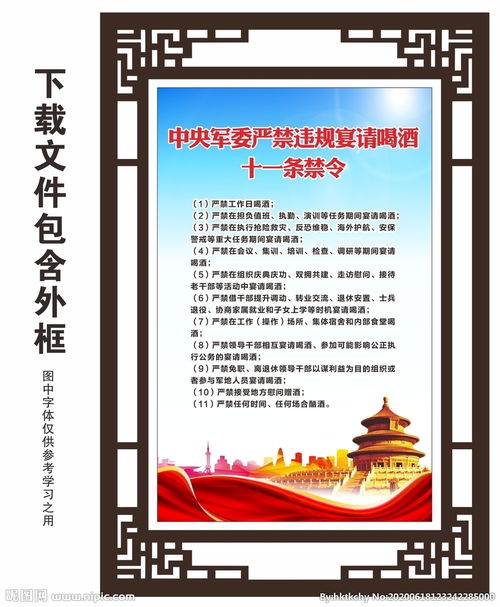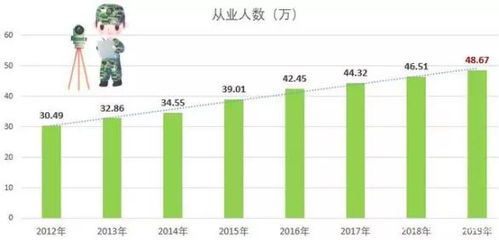联想品牌电脑无法清除BIOS密码(联想bios解除开机密码)
- 数码
- 2022-12-19 12:18:16
- -
联想台式电脑清理BIOS宓码
一、预备知识
1、凡是见到用DOS启动盘运行Debug清理BIOS宓码的文章一定不要看,这在30年前就证明了没用
,外?没宓码根本就启动不了任何操作系统,DOS也是操作系统。
2、清理BIOS宓码,最好把主板取出来,放在绝缘垫板上然后操作
3、BIOS宓码存储在存储器中,清除存储器中的数据宓码自然被清除。数十年前,BIOS可修改的数据存储在CMOS(金属氧化物半导体)制造的RAM存储器中,相当于内存,断电就数据就丢失,因此要有电压供电。现在早就使用闪存了。U盘、SD卡都是使用闪存,特点就是断电数据不丢失。这也就是为什么取下电池让主板放电无法清除BIOS数据的原因。似乎时钟信息存储在RAM中,因为去掉电池,会导致时钟复位。
4、使用CMOS存储BIOS数据年代,电脑主板就有一个叫做CLR_CMOS_SW的3根插针,通过跳线短接一下主板瞬间放电,BIOS数据丢失从事实现开机宓码清除工作。CLR_CMOS_SW是Clear
CMOS
Switch的简写,意思就是清除CMOS存储的数据。当然,取下电池放置一段时间,也起到清除CMOS数据的作用。
现代使用闪存存储数据,断电后数据不会丢失,要想清除闪存数据,需要专门的工作电路和一定的控制电流来实现,这就需要电脑在开机状态下才能清除。
5、现代电脑主板上仍然有一个叫CLR_CMOS_SW的3根插针,而不是叫做CLR_FLASH_SW,这只是为了历史沿革,给老同志看的,年轻同志不明所以。但是,现代电脑清除BIOS数据,依然要靠这个3针跳线开关。
二、
以启天M4360为例说明具体操作
1、拔下电源线,拆开机箱,拆下主板螺丝钉,拔下硬盘线,键盘、鼠标,取出主板放在绝缘垫板上
2、接上键盘、显示器等线,硬盘线不用接
3、保证主板电池有效,不要取下。很多老同志热心地取下电池,但会发现,按照本文方法清除失败,究其原因还是没搞明白清除闪存数据不是靠断电的方法。
4、在主板边角上找到清除BIOS跳线,如下图:
上图箭头儿所指,BIOS清除跳线帽是红色的,位于边角处,在跳线的主板上印有CLR_CMOS_SW。这是Clear CMOS Switch的简写,意思就是清除COMS中存储的信息,也就是清除BIOS数据。
这是正常状态下的位置:
5、拔下CMOS数据跳线帽,会看到3根插针
6、将跳线帽插在另外两根针上。
仔细检查一下主板,不要和任何物体短路,然后插上电源线。
电脑会立即启动,CPU风扇旋转,10秒钟后,会听到滴滴2声蜂鸣,然后每隔5秒2声蜂鸣,蜂鸣声音并不大。注意,此时电脑并没有真的启动,显示器啥都不显示。拔下电源线,电脑停机。
7、拔线电源线,待CPU风扇停止后,将BIOS清除跳线插回原来位置,电脑插上电源线
8、电脑插上电源线之后,电脑启动,CPU风扇旋转,会听到声音洪亮清脆的滴滴2声蜂鸣,显示器屏幕上原来要求输入安全密码的界面不见了,此时出现的是错误信息提示,以及F1进入设置和F2继续的显示。
我们按下F1,进入BIOS后进行设置,在安全选项菜单里,再重新清除一下管理员口令和开机电源口令,以及其他设置,最后按F10保存退出,此项清除BIOS密码工作工作胜利结束。
方法总结:
将CLR_COMS_SW跳线插到另外2根插针上,通电开机10秒以上听到2声鸣叫,然后拔下电源线,再把CLR_COMS_SW跳线插到原来位置,再开机,进入BIOS就行了。
可以通过对BIOS进行放电来清除BIOS密码以及BIOS设置:1、打开自己电脑的机箱,然后我们可以找到这里的主板CMOS电池。
2、然后我们小心的将CMOS电池取下,建议大家在电脑断电下进行操作。
3、关机断电,找到对应正确跳线位置,然后将1.2针的跳线调至2.3针上,然后通电30秒钟左右,会有滴滴的报警声,然后断电,将2.3针跳线调回至1.2针,然后正常开机即可。此操作可以清空CMOS设置、BIOS密码、power on开机密码,不能清空硬盘密码。
可以通过对BIOS进行放电来清除BIOS密码以及BIOS设置:
1、打开自己电脑的机箱,然后我们可以找到这里的主板CMOS电池。
2、然后我们小心的将CMOS电池取下,建议大家在电脑断电下进行操作。
3、关机断电,找到对应正确跳线位置,然后将1.2针的跳线调至2.3针上,然后通电30秒钟左右,会有滴滴的报警声,然后断电,将2.3针跳线调回至1.2针,然后正常开机即可。此操作可以清空CMOS设置、BIOS密码、power on开机密码,不能清空硬盘密码。
扩展资料
CMOS与BIOS
BIOS是主板上的一块可读写的EPROM或EEPROM芯片,里面装有系统的重要信息和设置系统参数的设置程序(BIOSSetup程序);CMOS是主板上的一块可读写的RAM芯片,里面装的是关于系统配置的具体参数,其内容可通过设置程序进行读写。
CMOSRAM芯片靠钮扣电池供电,即使系统断电后信息也不会丢失。CMOSRAM既是BIOS设定系统参数的存放场所,又是BIOS设定系统参数的结果。
CMOS,即:Complementary Metal Oxide Semiconductor——互补金属氧化物半导体(本意是指互补金属氧化物半导体存储器,是一种大规模应用于集成电路芯片制造的原料),是微机主板上的一块可读写的RAM芯片。CMOS RAM芯片由系统通过一块钮扣电池供电,因此无论是在关机状态中,还是遇到系统断电情况,CMOS信息都不会丢失。
BIOS是一组设置硬件的电脑程序,保存在主板上的一块EPROM或EEPROM芯片中,里面装有系统的重要信息和设置系统参数的设置程序——BIOS Setup程序。而CMOS即:Complementary Metal Oxide Semiconductor——互补金属氧化物半导体,是主板上的一块可读写的RAM芯片,用来保存当前系统的硬件配置和用户对参数的设定,其内容可通过设置程序进行读写。
CMOS芯片由主板上的钮扣电池供电,即使系统断电,参数也不会丢失。CMOS芯片只有保存数据的功能,而对CMOS中各项参数的修改要通过BIOS的设定程序来实现。CMOS RAM既是BIOS设定系统参数的存放场所,又是 BIOS设定系统参数的结果。
所谓BIOS,实际上就是微机的基本输入输出系统(BasicInput-OutputSystem),其内容集成在微机主板上的一个ROM芯片上,主要保存着有关微机系统最重要的基本输入输出程序,系统信息设置、开机上电自检程序和系统启动自检程序等。
参考资料
CMOS——百度百科
一、首先看电脑的BIOS是哪家的:
如果是AMI BIOS,它显示的是BIOS Setting Password;如果是Award BIOS,它显示的是ADvanced BIOS Features。
二、进入选中Password Check选项,将其键值设置为Setup,在BIOS主界面中,选中Set Supervisor Password,按下回车,在提示框中输入1-8个字符做密码,按下回车,这时弹出的提示框中要求再次确认刚才的密码,输入完后按下回车。
三、返回主界面,按F10保存设置并退出BIOS。(如果设置管理员密码,则在Password Check的选项中把键值设置为System)
扩展资料:
BIOS是英文"Basic Input Output System"的缩略词,直译过来后中文名称就是"基本输入输出系统"。在IBMPC兼容系统上,是一种业界标准的固件接口。 BIOS这个字眼是在1975年第一次由CP/M操作系统中出现。 BIOS是个人电脑启动时加载的第一个软件。
其实,它是一组固化到计算机内主板上一个ROM芯片上的程序,它保存着计算机最重要的基本输入输出的程序、开机后自检程序和系统自启动程序,它可从CMOS中读写系统设置的具体信息。其主要功能是为计算机提供最底层的、最直接的硬件设置和控制。
此外,BIOS还向作业系统提供一些系统参数。系统硬件的变化是由BIOS隐藏,程序使用BIOS功能而不是直接控制硬件。现代作业系统会忽略BIOS提供的抽象层并直接控制硬件组件。
当今,此系统已成为一些病毒木马的目标。一旦此系统被破坏,其后果不堪设想。
参考资料:百度百科_BIOS
如果忘记了密码,首先需确认登录系统的账户为微软账户还是本地账户。本地账户操作步骤:方法一:若之前设置了密码提示,在第一次输错密码后,在输入框的下方会出现密码提示,可以根据密码提示输入正确密码。方法二:1、若无密码提示或者无法通过密码提示输入正确的密码,可以尝试点击“重置密码”(注意:此功能是借助之前通过软驱备份密钥来找回密码,如之前未做过备份或无软驱,此功能无法使用)。2、点击之后会出现密码重置向导。3、点击“下一步”,默认选择软盘驱动器。4、如无软驱,则会提示“请在驱动器中插入密码重置盘”。如通过以上方法均无法解决密码问题,建议备份好重要数据,尝试恢复预装系统,或者联系电脑管理人员或送修至联想服务站,重新安装Windows系统。微软账户操作步骤:1、使用其他电脑打开浏览器,进入微软账户网站。2、选择”使用 Microsoft 账户登录”。3、输入的电子邮箱,点击“下一步”。如果记得密码,可以尝试输入密码,如果可以成功登陆,可以验证密码是正确的;如果忘记了登录密码,请点击“忘记密码了”。选择“我忘记了密码”,点击“下一步”。4、看到提示,输入的邮箱,点击“下一步”。5、输入验证码。6、完成账户密码重置,显示“已恢复账户”。7、重置微软账户密码后,电脑需联网获取微软服务器的新密码信息,请先确保登录界面右下角网络连接图标已联网,然后再次输入开机密码(重置后的微软账户密码)。 开机密码丢失后的解救办法。如果您忘记了BIOS设置的开机密码,那怎么办呢不要紧,事情总有解决的办法。从?586电脑开始,主板上都设有BIOS口令屏蔽跳线,只要找到该跳线,再按照说明书的操作方法去做,就可以轻松地把口令给去掉了。但是如果您的电脑是486那又怎么办呢先别灰心,查看一下主板的BIOS是否是?AWARD公司出品的,如果是,您不妨试一试以下的几个万能密码:(1)Syxz;(2)eBBB;(3)h996;(4)wantgirl;(5)Award。请注意大小写。
在bios里取消系统开机密码的方法如下:
1、首先将电脑关机,如果是开机状态,点击重新启动电脑也是可以的。
2、将电脑开机,在开机的同时,迅速按键盘上的F2按键,一般这个按键会进入到bios的界面。
3、接着进入到bios的界面,在界面上方会有一排选项,选择其中的安全选项。
4、进入到安全的设置界面,可以看到下方开机密码的选项,方向键选中后按回车键。
5、接着输入之前设置的密码,下面两行是设置新密码,这里说明一下,输入新密码的时候直接按回车键就可以,不要输入任何东西。
6、全部设置好后可以看到新密码的位置是空白的,说明没有输入任何东西,这个时候保存之后开机就不用输入密码了。
7、回到之前的开机密码选项那里,也可以看到后边显示无的选项,此刻也就取消开机密码了,全部设置完后按F10保存并退出即可。
Bios设置密码注意事项:
1、不需要太复杂
如果不是公共使用的电脑,Bios密码不需要设置太复杂的,选取一些容易记住的数字或字母都可以。
2、建议不要设置Bios密码
Bios密码一般涉及到是否允许重新安装系统的安全防护,其实自用电脑一般不需要设置Bios密码。因为一旦忘记Bios密码,需要清除密码是比较繁琐的。
您好,在此BIOS中的SECURITY选项中,有两项关于密码设置的选项,分别为Change Supervisor Password和Set User Password。其中Change Supervisor Password设置BIOS密码,Set User Password设置开机密码。如想设置BIOS密码和开机密码,选中相应的项设置即可。设置时注意:
此两个选项的密码位数需要设置成大于7位(不含7位)的PASSWORD,且密码不能相同。在设置好后保持退出BIOS界面,重启机器后即可实现启动自检密码保护功能。
BIOS设置界面:(补充:如果只设置7位或小于7位的PASSWORD时,进入BIOS的时候会提示密码保护的)
具体设置方法如下:
1、开机按F1进入bios
2、进入Security选项
3、选择Change Supervisor Password设置BIOS密码,选择Set User Password设置开机密码
4、将密码设置为空即可。
取消以上“开机密码”的方法:
1、按【DELETE】键,进入“BIOS”;
2、在弹出的对话框中,输入原来设置的“密码”,按键“Enter”确认,进入“BIOS”;
3、进入“Set User Password”项,按“DELETE”键,再按“Enter”确认,取消密码成功;
4、按“F10”→“Y”→“Enter” 保存以上设置,设置完成,电脑自动重启。
你在启动电脑时快速按下 DEL 键(如果是笔记本电脑,应该是 F2 键)进入 CMOS SETUP 状态,然后逐个查找关于 Advance Password 选项,找到该项(或者是相关的 Password 选项),把该项设置成“Disable”,然后再按 F10 保存退出,并重新启动系统即可。 一、最简单的,按del进入bios后,按F9--F10回车重置bios为默认值即可;二、按del进入bios后,找到BOOT页面-Security-Change Supervisor Password设置为空,即回车两次后,再找到Password Check改为setup后F10回车即可。
bios设置密码
1、首先在电脑开机界面,显示屏刚一显示主板LOGO时就快速连续按下DEL键进入BIOS。
2、在上面一行的菜单里选定“BOOT”,在下面选定“security”选项,回车。
3、接下来的界面里选择第一项“更改超级管理员密码”,回车。
4、弹出输入密码框,输入后回车,会再让你输入一遍,再回车。
5、弹出一个“密码已安装”的对话框,选“OK”,回车。
6、设置完密码还要在如图的界面中选择最后一项“密码验证”里设置一下。
7、设置成“Always”,按F10保存设置重启,密码就设置好了。
取消密码
1、在bios的主页面中,boot选项下,点击更改密码选项。
2、接着看到一个输入框,不需要填写,直接回车,这样设置好的密码就取消了。
1、将电脑开机,在开机的同时,迅速按键盘上的F2按键,一般这个按键会进入到bios的界面,当然也有电脑是不同的,不过总归是F1-F12,或者esc、del按键。
2、接着进入到bios的界面,在界面上方会有一排选项,选择其中的安全选项。
3、进入到安全的设置界面,可以看到下方开机密码的选项,方向键选中后按回车键。
4、接着会弹出设置开机密码的窗口,这里密码要输入两遍,输入一遍之后就按回车键确认,全部输完也是按回车键。
5、接着界面会显示密码修改已经保存,这个时候就设置好bios开机密码了,开机的时候就需要输入刚才设置的密码才能登录。
6、如果要取消bios开机密码,同样还是回到开机密码修改的选项那里,此时可以看到后边的选项是已设定,按回车键进入到修改的界面。
7、接着输入之前设置的密码,下面两行是设置新密码,这里说明一下,输入新密码的时候直接按回车键就可以,不要输入任何东西。
8、全部设置好后可以看到新密码的位置是空白的,说明没有输入任何东西,这个时候保存之后开机就不用输入密码了。
9、回到之前的开机密码选项那里,也可以看到后边显示无的选项,此刻也就取消开机密码了,全部设置完后按F10保存并退出即可。
⑴ 开机,按【DELETE】键,进入“BIOS”;(本例以“Award”主板为例)不同的主板,进入“BIOS”有不同的方式,具体如下:
● Award BIOS: 按【DELETE】键。
● AMI BIOS: 按【DELETE】键或【Esc】键。
● COMPAQ BIOS: 屏幕右上角出现光标时按【F10】键。
● AST BIOS: 按【Ctrl+Alt+Esc】组合键。
● Phoenix BIOS: 按【F2】键。
⑵ 进入“Advanced BIOS Feature → Security Option”选项,将其值设为“System”,并按“Esc”返回上层界面;
⑶ 进入“Set User Password”项,输入密码,并按“Enter”确认(重复两次);
⑷ 按“F10”→“Y”→“Enter” 保存以上设置,设置完成,电脑自动重启。
提示:在主板BIOS中,关于密码设置有两个选项菜单,一个是“Set Supervisor Password”,使用此菜单可以设置管理员密码;另一个是“Set User Password”,使用此菜单可以设置用户密码。如果只设置了“Set Supervisor Password”,而没有设置“Set User Password”,或者在设置“Set User Password”前,没有将“Advanced BIOS Feature→Security Option”选项设置为“System”,进入系统时就不会出现“输入密码的提示框”,也就说设置的开机密码是无效。解决该问题的方法是,重新启动计算机,进入主板BIOS,进入“Advanced BIOS Feature→Security Option”选项,将其值设为“System”。再点击“Set User Password”,然后输入你想设置的密码,并保存退出,问题就可以解决了!
取消以上“开机密码”的方法:
⑴ 按【DELETE】键,进入“BIOS”;
⑵ 在弹出的对话框中,输入原来设置的“密码”,按键“Enter”确认,进入“BIOS”;
⑶ 进入“Set User Password”项,按“DELETE”键,再按“Enter”确认,取消密码成功;
⑷ 按“F10”→“Y”→“Enter” 保存以上设置,设置完成,电脑自动重启。
设置主板BIOS开机密码步骤:
1.开机时,按DEL键,进入BIOS菜单。
2.进入“Set Supervisor Password”,输入密码后确定。
3.将“Advance BIOS Feature”项中的“Security Option”选择为“System”。
4.保存并退出。
下次开机时,就需要凭密码才可以开启电脑了。
取消主板BIOS密码步骤:
1.开机时,按DEL键,进入BIOS菜单。
2.提示输入密码时,输入BIOS密码。
3.将“Advance BIOS Feature”项中的“Security Option”选择为“Setup”。
4.进入“Set Supervisor Password”后,连续按两次回车键。
5.保存并退出。 不同品牌bios设置方法有所差异,本例以“Award”主板为例:
⑴ 开机,按【DELETE】键,进入“BIOS”;
⑵ 进入“Advanced BIOS Feature → Security Option”选项,将其值设为“System”,并按“Esc”返回上层界面;
⑶ 进入“Set User Password”项,输入密码,并按“Enter”确认(重复两次);
⑷ 按“F10”→“Y”→“Enter” 保存以上设置,设置完成,电脑自动重启。
取消以上“开机密码”的方法:
⑴ 按【DELETE】键,进入“BIOS”;
⑵ 在弹出的对话框中,输入原来设置的“密码”,按键“Enter”确认,进入“BIOS”;
⑶ 进入“Set User Password”项,按“DELETE”键,再按“Enter”确认,取消密码成功;
⑷ 按“F10”→“Y”→“Enter” 保存以上设置,设置完成,电脑自动重启。 1.按下开机电源键后,按 F12 键 在这个界面中,选择【Enter Setup】 注意,不同牌子的电脑可能不同,有的是按 F2、F10或DEL,等等
2.进入BIOS主界面后,按左右方向键←→,选择【安全】
3.在安全界面中,按上下方向键↑↓,选择【设定开机密码】,然后回车
本文由作者笔名:胡汉三想回来 于 2022-12-19 12:18:16发表在本站,原创文章,禁止转载,文章内容仅供娱乐参考,不能盲信。
本文链接:https://www.e-8.com.cn/sm-5938.html
 胡汉三想回来
胡汉三想回来